摘要:本指南将详细介绍在Mac上如何下载和安装Python。访问Python官网或可靠的第三方下载平台,选择适合Mac系统的Python版本。下载完成后,双击安装包,按照提示进行安装。安装过程中需注意勾选添加Python至系统路径等必要选项,确保Python可在终端中运行。安装完成后,可打开终端输入Python命令进行验证。本指南提供简明步骤,适合Python初学者在Mac系统上安装使用。
本文目录导读:
Python是一种广泛使用的高级编程语言,可用于各种应用开发,对于Mac用户来说,安装Python非常简单,本文将详细介绍在Mac上如何下载和安装Python,包括通过官方渠道和第三方渠道进行安装的方法。
通过官方渠道下载和安装Python
1、访问Python官网
打开浏览器,访问Python官网(https://www.python.org/)。
2、下载Python
在官网首页,找到“Download”按钮,点击后进入下载页面,选择适合Mac的Python版本进行下载。
3、安装Python
下载完成后,打开Python安装包,按照提示进行安装,在安装过程中,可以选择自定义安装路径和其他设置。
4、验证安装是否成功
安装完成后,可以通过终端(Terminal)验证Python是否安装成功,打开终端,输入“python”命令,如果看到Python版本号和相关提示信息,说明安装成功。
通过第三方渠道下载和安装Python
除了官方渠道,还可以通过第三方渠道下载和安装Python,如Python版本管理器PyCharm、Anaconda等。
1、通过PyCharm安装Python
PyCharm是一款功能强大的Python集成开发环境(IDE),可以在PyCharm官网(https://www.jetbrains.com/pycharm/)下载,下载并安装PyCharm后,它会自动安装适合版本的Python。
2、通过Anaconda安装Python
Anaconda是一个开源的Python发行版本,包含了许多科学计算和数据处理的常用库,可以在Anaconda官网(https://www.anaconda.com/)下载并安装Anaconda,它会同时安装Python及其相关库。
使用Mac自带的Python版本
Mac操作系统通常自带Python,可以通过终端(Terminal)访问,输入“python”或“python3”命令,即可使用Mac自带的Python版本,如果需要使用特定版本的Python,可以通过虚拟环境(Virtual Environment)进行管理。
创建虚拟环境
虚拟环境可以帮助我们在同一台机器上同时使用多个Python版本,避免库之间的冲突,可以使用第三方工具如venv或conda创建虚拟环境。
1、使用venv创建虚拟环境
打开终端,输入以下命令创建虚拟环境:
python3 -m venv myenv
“myenv”是虚拟环境的名称,可以根据需要自行更改。
2、激活虚拟环境
创建虚拟环境后,需要激活才能使用,在终端中输入以下命令激活虚拟环境:
source myenv/bin/activate
激活虚拟环境后,可以在该环境下安装特定版本的Python及其相关库。
在Mac上管理Python版本
如果需要在Mac上同时使用多个Python版本,可以使用第三方工具如Pyenv进行管理,Pyenv可以帮助我们轻松切换不同版本的Python,并管理全局和局部的Python环境。
1、安装Pyenv
可以通过在终端中输入以下命令安装Pyenv:
brew install pyenv
2、配置Pyenv
安装完成后,需要配置Pyenv,在终端中输入以下命令查看配置指南:
pyenv --help
按照提示进行配置。
3、使用Pyenv管理Python版本
通过Pyenv,可以轻松安装、切换和管理不同版本的Python,输入以下命令安装特定版本的Python:
pyenv install <version>
通过以下命令切换至特定版本的Python:
pyenv shell <version>
本文详细介绍了在Mac上如何下载和安装Python,包括通过官方渠道、第三方渠道以及使用Mac自带Python版本的方法,还介绍了创建虚拟环境和使用Pyenv管理Python版本的方法,希望本文能帮助Mac用户在Python开发过程中更加便捷地安装和管理Python。
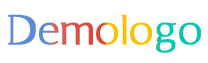
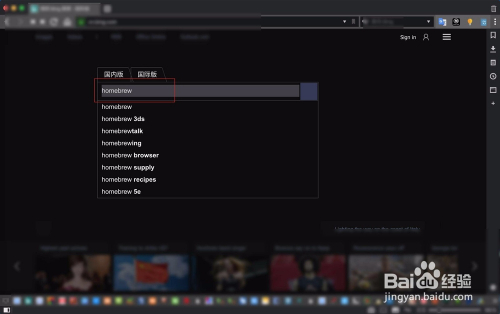
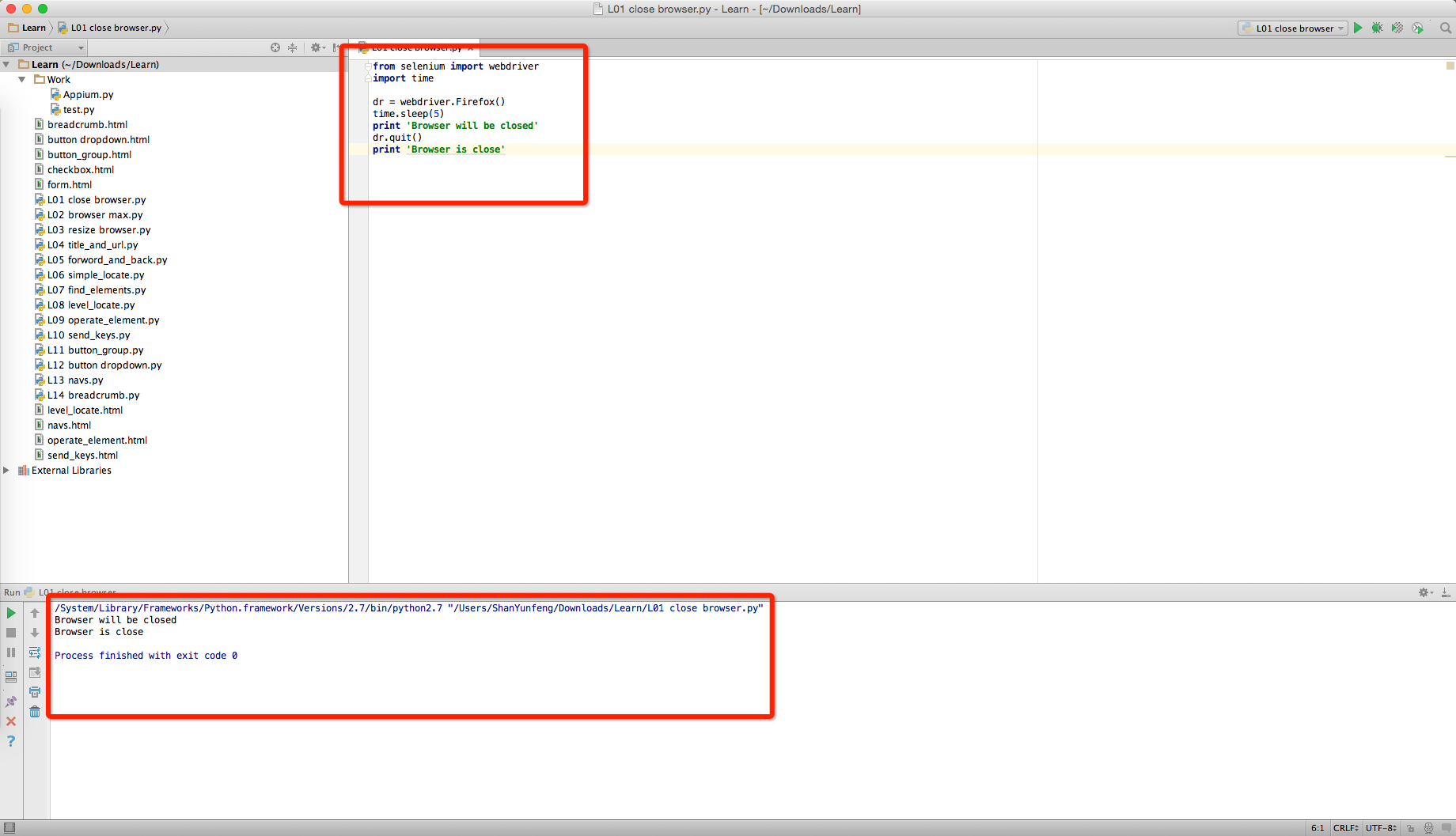

 京公网安备11000000000001号
京公网安备11000000000001号 京ICP备11000001号
京ICP备11000001号
还没有评论,来说两句吧...